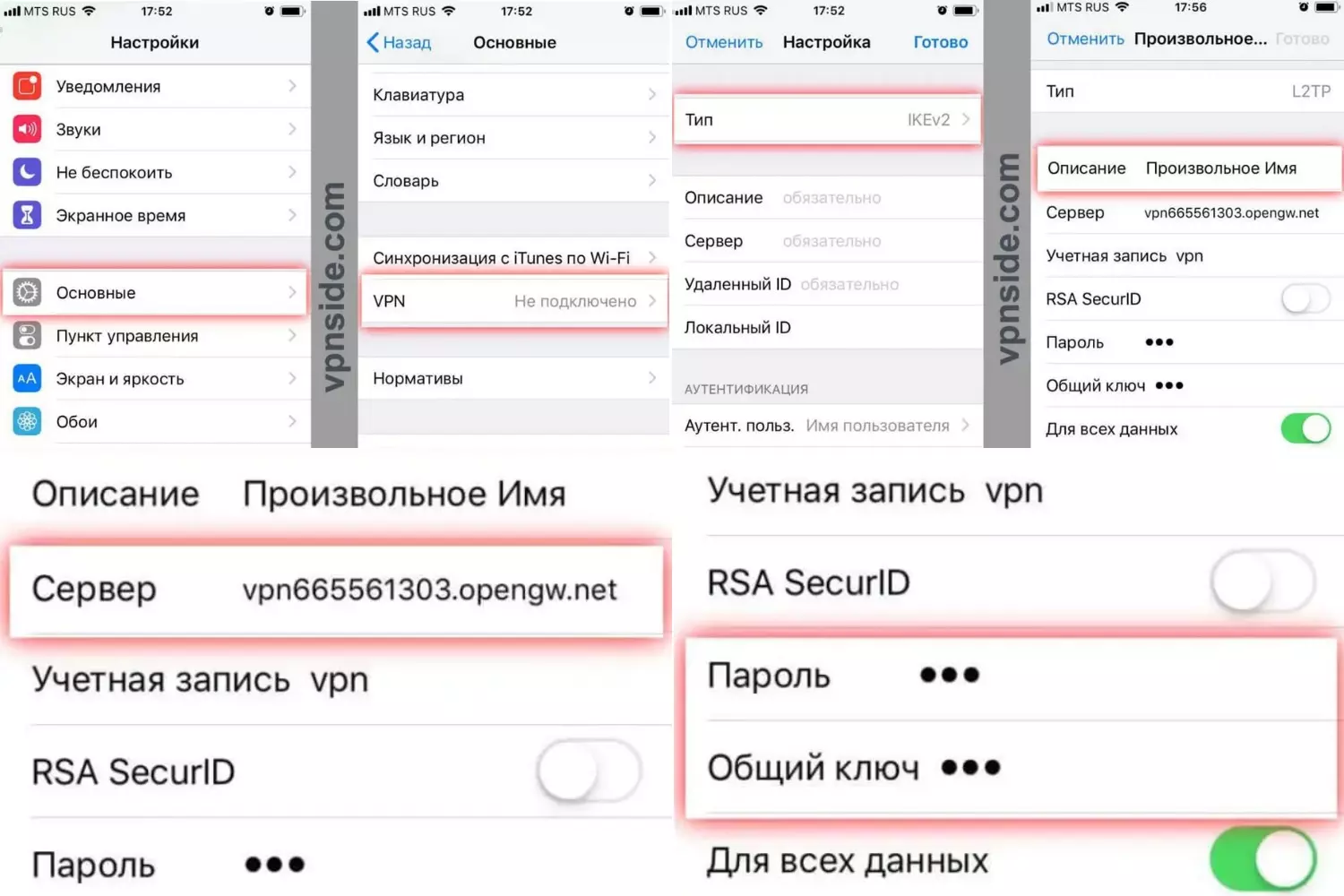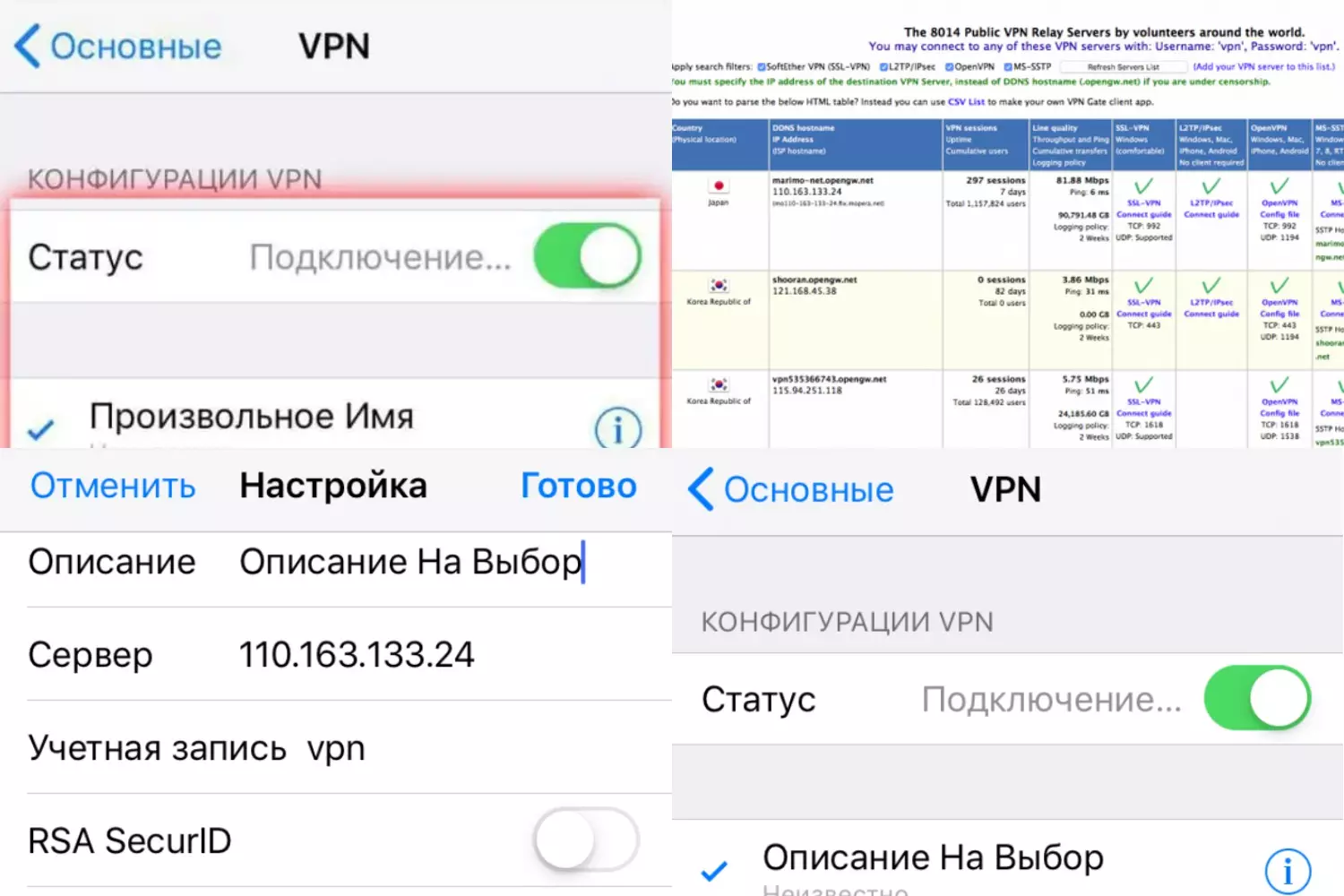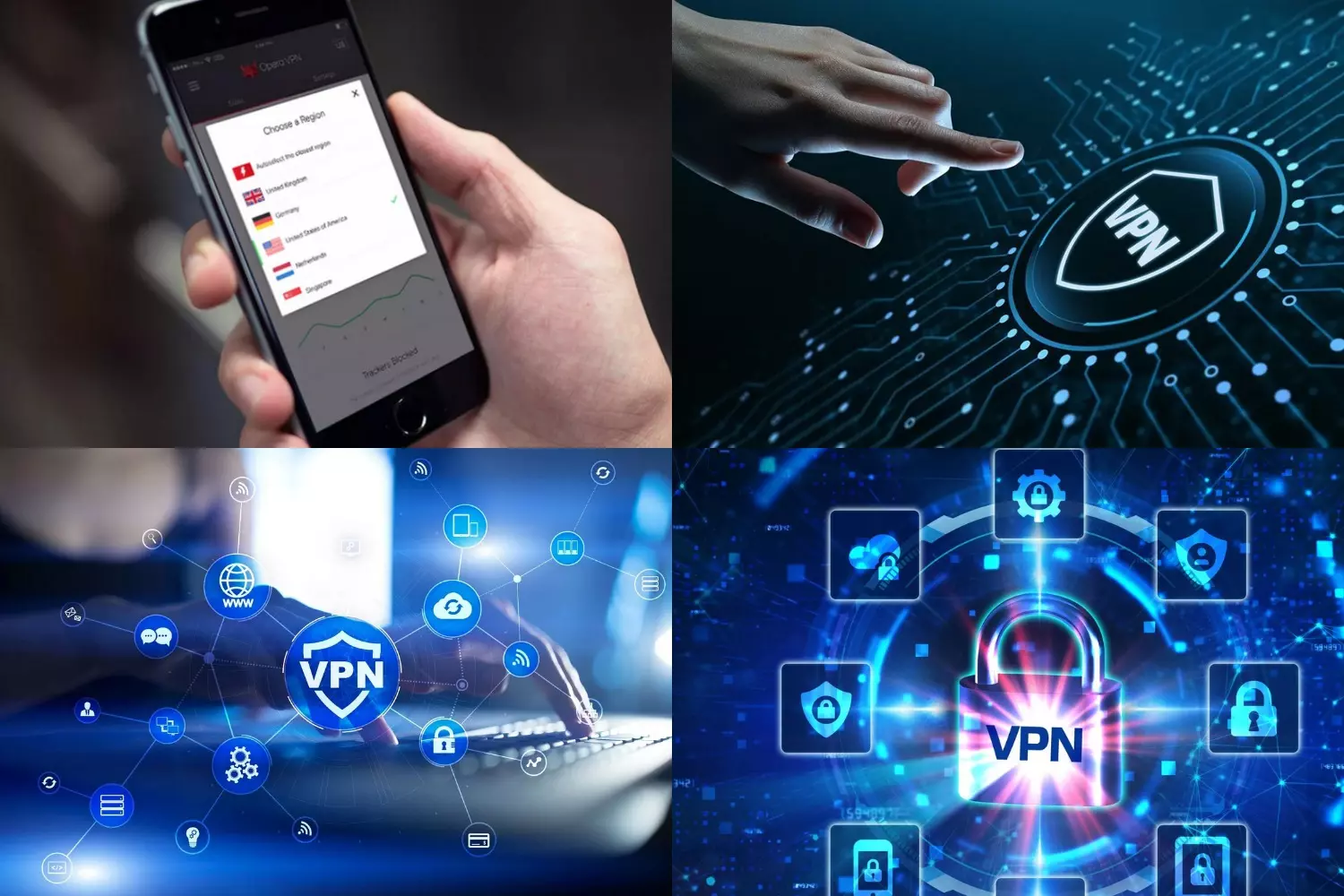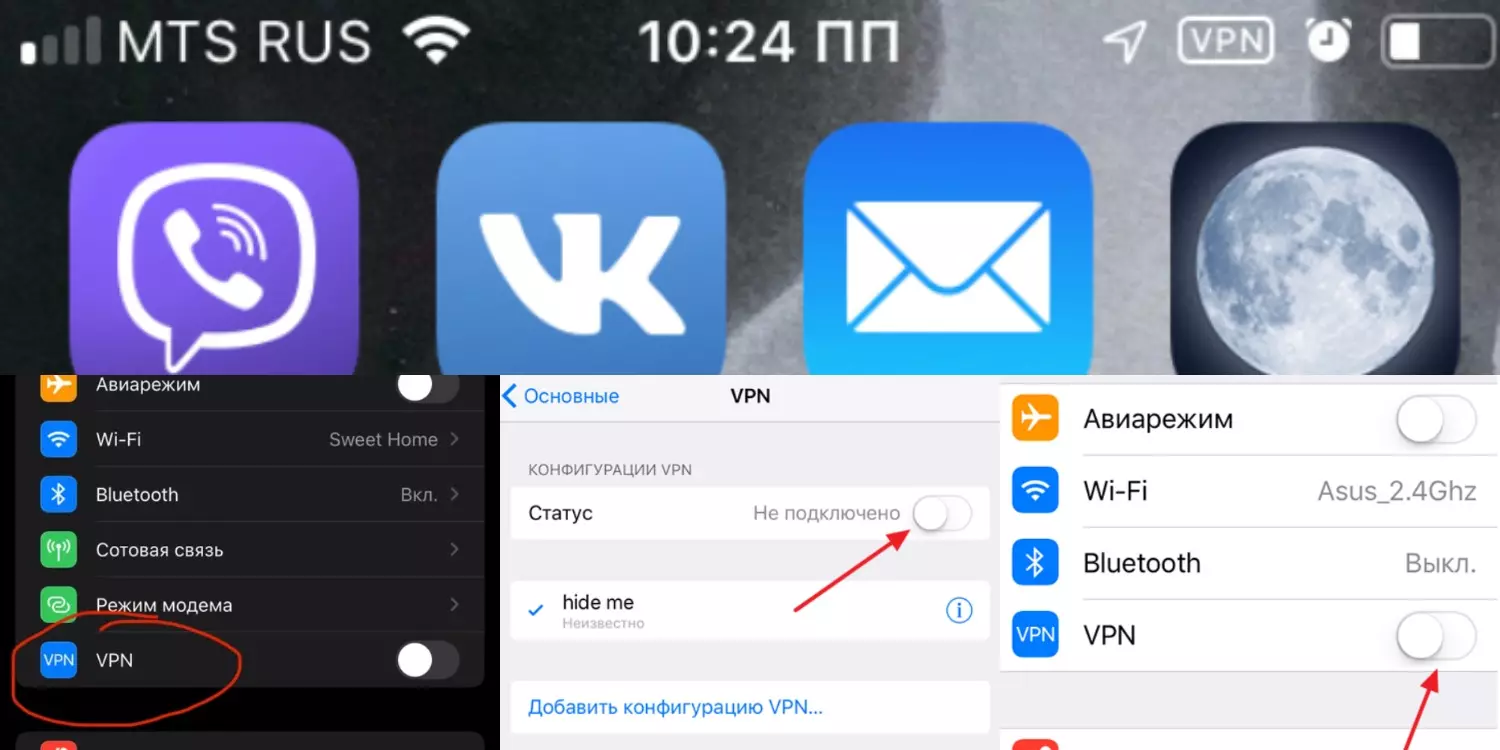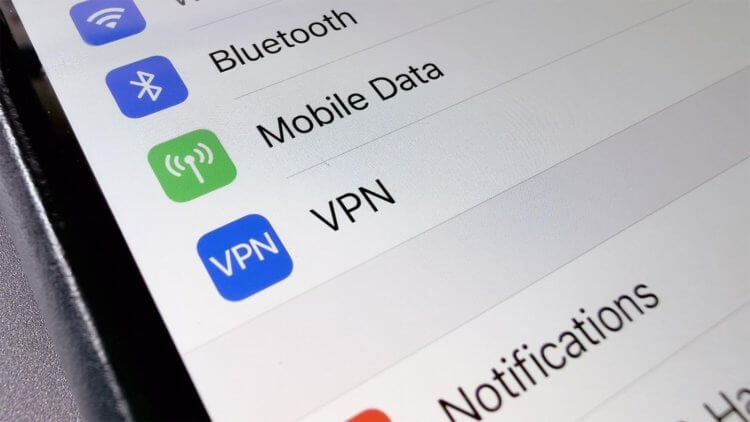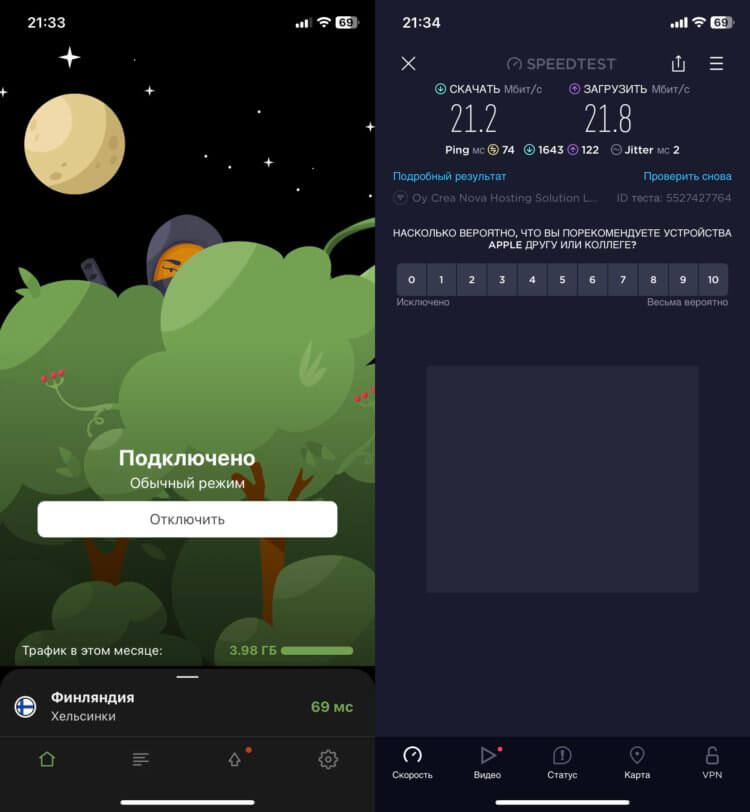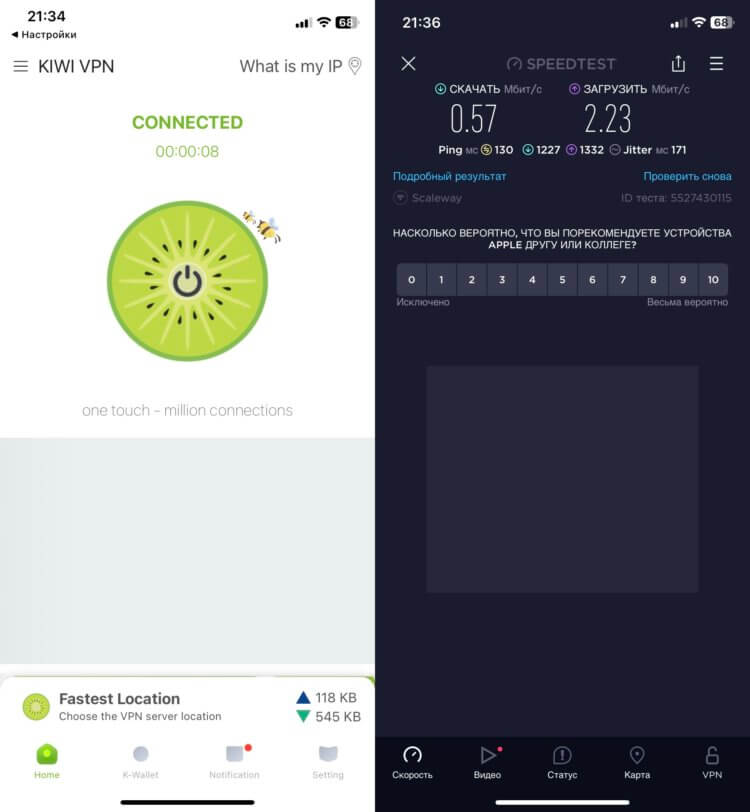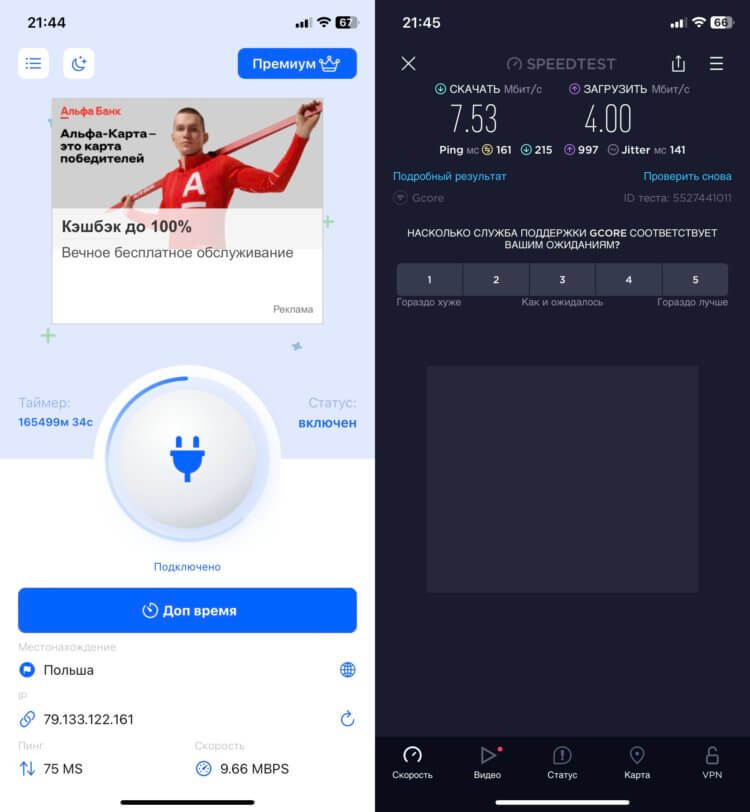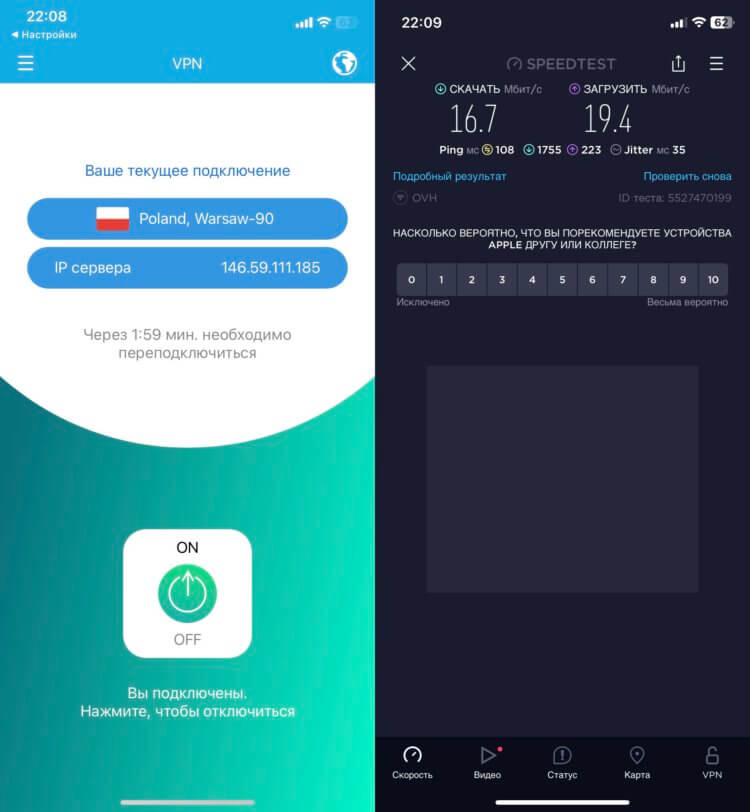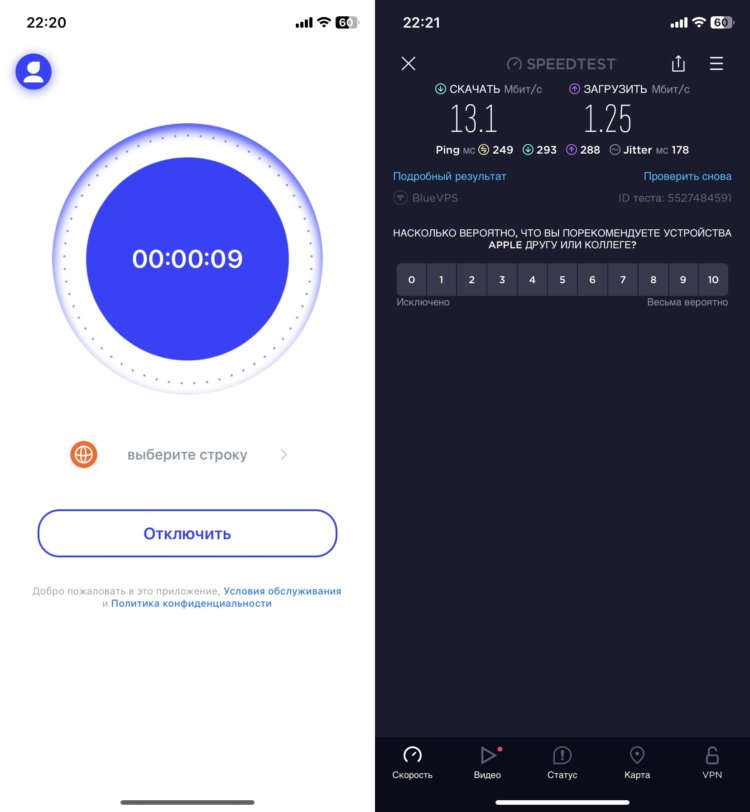Устройства Apple пользуются неизменно высоким спросом по всему миру из-за их качества и высокой степени защиты личных данных пользователей. Но, несмотря на надежность ОС iOS, даже пользователям этой операционки может понадобиться ВПН. Во-первых, он нужен для посещения сайтов, заблокированных в определенной стране. Во-вторых, VPN используется для выхода в Интернет, если для подключения подключаются к незнакомой Wi-Fi сети. И, если с выбором подходящего ВПН проблем обычно не возникает, то с его включением некоторые пользователи испытывают сложности. Об этом и пойдет речь в статье.
Как включить VPN на Айфоне 2023
Для начала разберемся, что собой представляет VPN. Это виртуальная частная сеть со множеством серверов по всему миру. Благодаря этому пользователь подключается к веб-сайту не напрямую, а через сервер-посредник.
Читайте также: Инструкция как подключить VPN для Инстаграм
За счет этого становится возможным обойти всевозможные блокировки, защитить свои личные данные и предотвратить отслеживание трафика третьими лицами.
Настройка ВПН на iPhone ручным способом
Операционная система iOS располагает ресурсами для ручной настройки встроенного ВПН. При этом пользователю нужно быть готовым к тому, что над настройками устройства придется «поколдовать».
Пошагово процесс ручной настройки ВПН выглядит так:
- Зайдите в «Настройки», перейдите в раздел «Основные», а потом во вкладку VPN.
- Перед пользователем откроется окно со строками, которые необходимо заполнить. Например, в строке «Тип» указывают L2TP. В строке с названием «Описание» можно указать произвольное имя. Оно будет присвоено созданному интернет-соединению.
- После заполнения всех строк также необходимо указать IP-адрес сервера, через который будет осуществляться подключение. Как правило, адреса таких серверов можно найти в свободном доступе в Интернете, но пользоваться нужно только проверенными ресурсами, чтобы случайно не стать жертвой злоумышленников.
- Адрес сервера копируют в строку с соответствующим названием. В оставшихся строчках (учетная запись, пароль и общий ключ) просто указывают слово VPN.
Рисунок 1. Включение ВПН в ручном режиме на Айфоне требует внесения корректировок в настройки
На завершающем этапе пользователю достаточно нажать на кнопку «Готово» для сохранения внесенных изменений. В дальнейшем, когда пользователю необходимо подключиться к Интернету через сторонний сервер, ему достаточно просто перейти в настройки гаджета и перевести бегунок напротив ВПН с позиции OFF в позицию ON.
Установка приложения Planet VPN
Далеко не все пользователи настолько уверены в своих знаниях Айфонов, чтобы вносить какие-либо корректировки в настройки. В данном случае отличным выбором станет установка стороннего приложения, например Planet VPN для iPhone.
Преимущество любого стороннего ВПН-приложения заключается в том, что его разработчики реально заботятся о конфиденциальности пользователей и используют только самые современные технологии, которые обеспечивают быстрое подключение к удаленным серверам и стабильно высокую скорость соединения.
Если говорить о приложении Planet VPN, то с его скачиванием и установкой никаких проблем не возникает. Скачать приложение можно на AppStore, а после завершения загрузки значок приложения сразу появится на рабочем экране гаджета.
Рисунок 2. Сервис Planet VPN предоставляет все необходимое для доступа к заблокированным сайтам
Пользователю не нужно вносить никаких дополнительных корректировок в настройки гаджета. Когда потребуется подключение через сторонний сервер, достаточно просто кликнуть по значку приложения, выбрать страну размещения сервера и нажать на кнопку «Подключиться». Когда соединение будет установлено, можно смело заходить на любые сайты, не опасаясь за сохранность своих личных данных.
Вопреки распространенному стереотипу, настроить ВПН можно не только на компьютере с MacOS, но и на мобильных устройствах Apple. При этом настройка планшета практически ничем не отличается от настройки смартфона.
Встроенными средствами
Чтобы настроить ВПН на Айфоне, вовсе не обязательно скачивать стороннее приложение. В устройствах уже есть встроенные средства для настройки защищенного интернет-соединения.
Читайте также: Как зайти на Руторг в обход блокировок
Для этого необходимо:
- Зайти в раздел настроек, перейти во вкладку «Общие», а потом в раздел VPN. В других версиях ОС этот путь будет выглядеть как Настройки — Сеть — Еще — VPN.
- Далее необходимо кликнуть по строке «ДобавитьVPN-конфигурацию». Перед пользователем откроется окно с настройками, которые можно менять.
- В строке с типом подключения указывают L2TP для iOS от 11 и выше или L2TP/IPsec для более ранних версий.
- В поле с описанием прописывают произвольные слова.
- В строке «Сервер» необходимо указать адрес сервера. Для этого лучше всего использовать ресурс VPNGate. На этом сайте размещена таблица с огромным количеством серверов. Доступные подсвечены зеленым. Выбранный адрес переписывают или копируют в соответствующую строку в настройках устройства.
- Поля с учетной записью, паролем и общим ключом заполняют только словом vpn, причем обязательно маленькими буквами.
Рисунок 3. Встроенные средства ОС Айфона позволяют в ручном режиме настраивать ВПН-соединение
Остается только кликнуть по кнопке «Готово», чтобы запустить все введенные настройки, а при необходимости подключения к стороннему серверу пользователю нужно лишь передвинуть бегунок VPN в позицию ON.
С помощью сторонних приложений
Существует достаточно много сторонних приложений, которые позволяют с минимальными усилиями со стороны пользоваться настроить VPN на iPhone.
Главное, что требуется от пользователя, это скачать подходящую утилиту с официального интернет-магазина AppStore.
Одно из самых удобных приложений — TunnelBear. С его помощью можно не только устанавливать стабильное интернет-соединение, но и отслеживать оставшийся трафик. Также среди пользователей популярно приложение Betternet. Оно отличается максимально простым интерфейсом, поэтому с настройкой ВПН-соединения справятся даже новички.
Как включить VPN на Айфоне для Instagram
Сейчас большинство пользователей скачивают ВПН для Айфона для того, чтобы иметь стабильный доступ к заблокированному Инстаграму.
Сразу следует уточнить, что никаких особых действий для разблокировки популярной социальной сети не понадобится. Как уже было написано выше, пользователь может самостоятельно внести изменения в настройки устройства, либо скачать стороннее приложение, которое будет обеспечивать стабильный доступ к зарубежным серверам.
Для чего нужен VPN на iPhone
Казалось бы, не существует более надежного мобильного гаджета, чем iPhone и iPad. Но, несмотря на высокие протоколы безопасности, даже эти устройства не защищены от взлома полностью. Кроме того, даже Айфон последней модели не располагает средствами для доступа к заблокированным сайтам.
Рисунок 4. ВПН для Айфона должен быть быстрым и обеспечивать защиту личных данных пользователя
Именно для этого и нужно скачать стороннее ВПН-приложение или вручную откорректировать настройки гаджета. Большинство пользователей предпочитают первый вариант, но при этом крайне важно знать, какой VPN лучше всего скачивать для Айфона и по каким критериям его выбирать.
Как определить лучший ВПН для Айфона
Критериев, по которым выбирают лучший ВПН для Айфона, существует сравнительно немного, а точнее — три.
Читайте также: Что такое vpn и как им пользоваться
К ним относятся:
- Скорость соединения: важно, чтобы пропускная способность стороннего сервера была максимально высокой и страницы веб-сайтов прогружались достаточно быстро. К сожалению, бесплатные приложения не могут похвастаться такой особенностью, поэтому лучше сразу искать платную программу.
- Протоколы безопасности: все без исключения провайдеры шифруют данные пользователей. Остается лишь выбрать протокол, который обеспечивает максимальную защиту. Одним из самых старых считается PPTP. Он достаточно быстрый, но далеко не всегда надежный. Более современным считается протокол IKev2/IPSec, но самым лучшим в данный момент признан OpenVPN и SSTP.
- Цена и качество: стоимость ВПН всегда должна соответствовать его качеству. Важно помнить, что дешевые или вообще бесплатные программы не способны обеспечить ни высокую скорость соединения, ни безопасность данных.
Что делать, если VPN не работает
Когда устройство подключено к ВПН, в правой верхней части экрана появляется соответствующий значок. Если по какой-то причине он исчез, значит, защищенное соединение прервалось.
Рисунок 5. Если ВПН не работает, сначала проверяют настройки приложения и, при необходимости, переустанавливают его
Если подключение устанавливалось через приложение, нужно:
- зайти в приложение и проверить соединение: возможно, его придется установить повторно;
- если подключение установлено, нужно зайти в настройки самого Айфона и убедиться, что бегунок напротив VPN установлен в положение «Подключено»;
- если использовалось стороннее приложение для подключения, например, TunnelBear или Windscribe, в тех же настройках Айфона необходимо проверить, установлен ли бегунок на «Подключение» в разделе «Личный VPN».
Если эти действия не помогли, стоит удалить и повторно установить приложение. Если подключение осуществлялось через ручную настройку, стоит перепроверить адрес сервера. Возможно, он уже неактивен: придется ввести адрес нового сервера и попробовать подключиться повторно.
Для чего нужен VPN на IPhone
IPhone и iPad известны своими встроенными функциями безопасности, но это не исключает угрозы взлома. iOS хорошо защищает пользователей от вредоносных программ, но без VPN о сайтах, которые вы посещаете, могут узнать, вместе с ними Вашу деятельность и местоположение. Вы уязвимы для атак со стороны хакеров и других лиц, которые могут попытаться узнать, что вы делаете в Интернете.
Важно помнить, что не все VPN для iPhone идеальны. Некоторые предлагают приложения для iOS, которые не работают так же хорошо, как их версии для ПК и Android. Некоторые сервисы замедляют работу устройств, а другие имеют проблемы с безопасностью.
В виртуальной частной сети (VPN) вся активность шифруется, что делает невозможным отслеживание активности и определение местоположения. VPN обеспечивает более высокий уровень безопасности и конфиденциальности пользовательских данных в сети.
Важным преимуществом мобильного VPN на телефоне является возможность использования открытого и разблокированного доступа к контенту. Если вы путешествуете за границей со своим iPhone, вы не сможете получить доступ к некоторым сайтам социальных сетей или новостным ресурсам. Некоторые видеоуслуги недоступны в некоторых странах. Услуга VPN позволяет обойти блокировку местоположения, выбрав «домашний» сервер.
3 главных критерия определения лучшего VPN для IPhone
Чтобы найти лучшего поставщика, необходимо оценить несколько критериев и характеристик. Наиболее важные факторы перечислены ниже:
- Скорость. Нет другого фактора, который влияет на работу в Интернете больше, чем скорость загрузки веб-ресурсов. При использовании VPN-сервиса ключевую роль играет пропускная способность сервера, на который маршрутизируется интернет-соединение. Чем она выше, тем лучше.
- Безопасность — главный фактор при оценке качественного VPN для iPhone. Все провайдеры шифруют данные. Разница заключается в используемых протоколах. Лучшие из них: PPTP, Open VPN (TCP/UDP), L2TP/IPSec, SSTP. Одни решения гарантируют максимальную безопасность, другие обеспечивают более высокую скорость. Задача пользователя: найти компромисс между скоростью и безопасностью. Кратко о ключевых возможностях:
- PPTP — самый старый из протоколов, быстрый, но не всегда надежный.
- IKev2/IPSec — это более новое решение, которое значительно быстрее, чем PPTP.
- OpenVPN лучше всего работает с TCP и UDP, поскольку это открытый исходный код. Оптимальное сочетание высокого уровня безопасности и максимальной скорости.
- L2TP — более старый и менее безопасный протокол.
- SSTP — создан для устройств Microsoft. Используется для удаленного доступа к корпоративной сети.
Лучшие VPN-сервисы должны поддерживать протоколы SSTP и OpenVPN.
3. Соотношение цены и качества является одним из наиболее важных факторов. Мы настоятельно не рекомендуем выбирать дешевые и бесплатные решения, потому что безопасность ваших данных и защита вашей конфиденциальности стоят вложений в инфраструктуру, что является фактором затрат.
В нынешних реалиях VPN на iPhone это одно из самых востребованных приложений в App Store. Выбирая лучшие VPN для iPhone, оцените комбинацию критериев; это поможет вам принять правильное решение.
Бесплатный ВПН для IPhone
Многие пользователи выбирают бесплатные VPN-сервисы, аргументируя это тем, что они успешно решают прикладные задачи — позволяют скрыть свое местоположение и перейти на нужный сайт. Однако бесплатный VPN на iPhone — это можно сказать приманка. Если провайдер предлагает услугу бесплатно, возникает вопрос: «Какую модель монетизации он использует?» В лучшем случае поставщик программного обеспечения наводняет приложение рекламой. В худшем случае вы продаете свои данные потенциальным работодателям, что противоречит тому, как работает виртуальная частная сеть.
В следующей таблице представлен краткий сравнительный анализ:
Платный VPN Бесплатный VPN для iPhone
| Платные VPN не имеют отслеживания | Многие бесплатные сервисы отслеживают онлайн-активность пользователей и продают их личную информацию или данные просмотра рекламодателям |
| Платные VPN обеспечивают высочайший уровень безопасности — никто не будет платить за программу, которая не служит своей цели | Низкий уровень безопасности и слабое шифрование |
| Без рекламы | Много рекламы |
| Высокая скорость передачи данных и большой выбор серверов с обширной географией | Ограниченный доступ к серверам и низкая скорость |
Хотя бесплатные VPN — не лучший вариант, на рынке есть сервисы, отвечающие высоким требованиям.
ТОП-3 бесплатных VPN для iPhone:
- Многие пользователи считают Proton VPN лучшим бесплатным VPN для iPhone. Неограниченная пропускная способность и возможность выбора между серверами, расположенными в США, Японии и Нидерландах.
- Windscribe VPN: использует двойное шифрование: данные пользователя шифруются дважды и проходят через два сервера, прежде чем попасть в Интернет.
- Hide.me VPN предлагает множество впечатляющих функций даже на бесплатном уровне, что делает его довольно солидным выбором в качестве лучшего бесплатного VPN для iPhone. В отличие от других бесплатных сервисов, Hide.me не показывает рекламу. Вы можете выбрать один из 5 различных мест. Сервис имеет строгую политику нулевых журналов для обеспечения вашей конфиденциальности.
Выбирая качественное приложение, не ориентируйтесь только на цену. Некоторые провайдеры экономят на инфраструктуре и используют старые серверы, что приводит к низкой скорости загрузки.
Платный ВПН для IPhone (на что обращать внимание при выборе в России)
При поиске поставщиков мобильных VPN следует обратить особое внимание на несколько факторов и ответить на следующие вопросы:
1. Безопасно ли соединение?
Какой метод шифрования использует поставщик услуг VPN на iPhone? Хорошее соединение обычно имеет 256-битное шифрование и более безопасный протокол, такой как OpenVPN. Бесплатный сервис может предлагать более низкий уровень безопасности или передавать данные без шифрования. Такие решения хороши для разблокировки сайта, но они не безопасны.
2. Регистрирует ли провайдер действия пользователей?
Если вашей основной целью использования VPN является конфиденциальность, убедитесь, что выбранная вами служба не включает ведение журнала активности пользователей. Необходимо ознакомиться с политикой конфиденциальности и выбрать наиболее подходящие.
3. Как зарабатывает провайдер?
Если провайдер предлагает свои услуги по подписке, его модель монетизации прозрачна и понятна. Что касается бесплатного VPN для iPhone, то точно неизвестно, какова бизнес-модель компании. Приложение может быть заполнено рекламой или продавать вашу личную информацию рекламодателям, что противоречит целям использования виртуальной частной сети.
4. Насколько быстрое соединение? Сколько серверов у компании?
Будет ли использование VPN значительно замедлять ваше интернет-соединение? Если у интернет-провайдера есть несколько серверов в разных местах, это может означать совместное использование полосы пропускания с другими пользователями и потенциальные неудобства. Несколько приложений на основе подписки предлагают бесплатный пробный период для тестирования этих функций.
5. Есть ли ограничения на использование?
Некоторые бесплатные сервисы используют дневные или месячные лимиты. Несколько провайдеров предлагают бесплатное использование с ограничением и возможностью перейти на неограниченную подписку.
Что скрывает VPN
VPN скрывает много информации, которая может поставить под угрозу вашу конфиденциальность.
История просмотров
Не секрет, где вы подключаетесь. Ваш интернет-провайдер и ваш веб-браузер ведут учет всего, что вы делаете в Интернете. Многие из веб-сайтов, которые вы посещаете, также хранят историю. Веб-браузеры могут отслеживать вашу историю просмотров и связывать эту информацию с вашим IP-адресом. Вот два примера того, почему вы можете захотеть сохранить конфиденциальность истории посещенных страниц. Возможно, у вас есть заболевание и вы ищете в Интернете информацию о вариантах лечения. Без VPN вы будете автоматически делиться этой информацией и можете начать получать целевую рекламу, которая привлечет больше внимания к вашему состоянию.
Или, может быть, вы просто хотите купить билеты на рейс в следующем месяце. Туристические сайты, которые вы посещаете, знают, что вы ищете билеты, и могут не показывать самые дешевые доступные тарифы. Это лишь несколько избранных примеров. Обратите внимание, что ваш интернет-провайдер может продавать вашу историю посещенных страниц. Даже так называемые приватные браузеры не такие приватные, как кажется на первый взгляд
IP-адрес и местоположение
Любой, кто зафиксирует ваш IP-адрес, может получить доступ к тому, что вы искали в Интернете, и к тому, где вы находились во время поиска. Представьте, что IP — это обратный адрес, который вы указали в электронном письме. Он приводит хакеров к вашему устройству. Поскольку VPN использует IP-адрес, который вам не принадлежит, он позволяет вам сохранять конфиденциальность и анонимно просматривать веб-страницы. Вы также защищены от сбора, отображения или продажи вашей истории поиска.
Местоположение для потоковой передачи
Вы можете платить за потоковые сервисы, которые позволяют смотреть платные каналы или контент, например, профессиональный спорт. Во время поездок за пределы страны служба потоковой передачи может быть недоступна. Это не относится к VPN: он позволяет вам выбрать IP-адрес в вашей стране. По сути, вы защищены от потери доступа к тому, за что платите. Вы также можете избежать потери данных или скорости.
Ваши устройства
VPN может защитить ваши устройства, в том числе настольные компьютеры, ноутбуки, планшеты и смартфоны, от посторонних глаз. Ваши устройства могут стать главной целью киберпреступников, когда вы выходите в Интернет, особенно если вы находитесь в общедоступной сети Wi-Fi. Короче говоря, VPN помогает защитить данные, которые вы отправляете и получаете на своих устройствах, поэтому хакеры не могут видеть каждое ваше движение.
Веб активность
VPN защищает вашего интернет-провайдера от просмотра вашей истории посещенных страниц. Таким образом, вы защищены, если государственное учреждение попросит вашего интернет-провайдера предоставить журналы вашей интернет-активности. Предполагая, что ваш провайдер VPN не регистрирует вашу историю посещенных страниц (некоторые провайдеры VPN делают это), ваш VPN может помочь защитить вашу свободу в Интернете.
Как VPN может защитить от кражи личных данных
Кража личных данных происходит, когда воры крадут вашу личную информацию и используют ее для совершения преступлений от вашего имени, таких как захват или открытие новых учетных записей, подача налоговых деклараций от вашего имени, аренда или покупка недвижимости. VPN может помочь защититься от кражи личных данных. Он создает зашифрованный туннель для данных, которые вы отправляете и получаете, делая их недоступными для кибер-воров. Если Wi-Fi на вашем смартфоне всегда включен, ваше устройство может быть уязвимым, даже если вы об этом не знаете. Повседневные действия, такие как онлайн-покупки, банковские операции и просмотр веб-страниц, могут раскрыть вашу информацию, сделав вас уязвимыми для киберпреступников.
VPN может защитить информацию, которой вы делитесь или к которой получаете доступ через свои устройства. Это особенно важно при использовании общедоступного Wi-Fi, когда кибер-вор в той же сети может перехватить ваши учетные данные для входа и номер кредитной карты, которые вы вводите при совершении покупок в Интернете. Кража личных данных не может быть предотвращена. Никто не может. Некоторые аспекты безопасности, такие как утечка данных в организации, в которой у вас есть учетная запись, находятся вне вашего контроля.
Прежде чем начать
Вы можете использовать службу VPN, например ExpressVPN, Tunnelbear или Opera VPN. Все, что вам нужно, чтобы начать работу с одним из этих сервисов, — это загрузить приложение на свой iPhone или iPad.
Вы также можете настроить VPN-клиент вручную.
Прежде чем начать, вам потребуется такая информация, как адрес сервера, имя пользователя и пароль. Если у вас нет этой информации, обратитесь к системному администратору вашей компании или в службу технической поддержки, либо обратитесь за помощью в службу VPN.
Настройка без сторонних приложений
Чтобы настроить VPN на iPhone или iPad, необходимо внести соответствующие изменения в настройки. Для этого откройте приложение «Настройки» и перейдите в раздел «Общие».
После этого нужно пролистать список настроек до самого конца и открыть раздел «VPN». В этом разделе вы можете добавить VPN-подключение, а также включить или отключить VPN по мере необходимости.
Если вы ранее не настраивали VPN, в этом разделе появится только кнопка «Добавить конфигурацию VPN». Нажмите эту кнопку, чтобы продолжить.
После нажатия кнопки «Добавить конфигурацию VPN» вы увидите меню для настройки VPN-подключения. Первое, что нужно выбрать в этом меню, это тип VPN-подключения. Здесь будут доступны три варианта: IKEv2, IPSec и L2TP. На скриншотах ниже показано, как выглядит меню в каждом из этих случаев.
Для завершения настройки VPN-подключения необходимо выбрать один из типов VPN-подключения и заполнить все поля. Если вы не знаете, какой тип подключения выбрать и что ввести в остальные поля, просто обратитесь к своему VPN-провайдеру или системному администратору.
После заполнения всех полей нужно сохранить настройки, нажав кнопку «Готово» и VPN-подключение будет создано.
Например, ниже приведен скриншот того, как нужно заполнить поля для подключения к бесплатному VPN-серверу от провайдера Hide.Me. Выбираем способ подключения L2TP, вводим описание VPN-подключения, вводим адрес сервера, вводим логин и пароль, а также общий ключ. После заполнения всех этих полей нажмите кнопку «Готово».
Заполнив все поля в этом меню и сохранив свои настройки, вы вернетесь в раздел настроек «Основные — VPN». Созданное вами VPN-подключение появится здесь. Чтобы активировать его, переместите переключатель в положение «Вкл».
Также после настройки VPN в главном меню настроек вашего iPhone или Aifpad появится переключатель «VPN». С его помощью вы можете быстро включить или отключить VPN-соединение.
Как видите, настроить VPN на iPhone или iPad несложно. Но, эту процедуру можно упростить еще больше, как это сделать вы узнаете ниже.
Настройка с помощью сторонних приложений
Приложения группы разработчиков обеспечивают более простое, быстрое и стабильное соединение. Если не хотите мучиться с ручной настройкой, попробуйте скачать аналогичную утилиту в AppStore.
TunnelBear
Как упоминалось выше, услуги VPN, доступные в виде приложения, в первую очередь предназначены для автоматической установки и настройки сети VPN на iPhone.
Ниже приведены инструкции по настройке VPN на iPhone с помощью приложения TunnelBear. Большинство других популярных VPN-сервисов также будут иметь аналогичные шаги.
1. Откройте App Store на iPhone и найдите предпочитаемое приложение VPN. В этом случае мы ищем TunnelBear Free VPN.
2. Загрузите и установите приложение VPN на свой iPhone или iPad.
3. После установки приложения откройте приложение VPN, нажав кнопку ОТКРЫТЬ.
4. Далее вам будет предложено создать учетную запись. Введите свой адрес электронной почты и введите пароль, который вы хотите использовать для входа в свою учетную запись VPN, и нажмите Создать бесплатную учетную запись).
Чтение Avast блокирует League of Legends (LOL)
5. На следующих экранах нажмите «Я согласен», чтобы принять Условия использования VPN TunnelBear > нажмите «Разрешить», чтобы разрешить приложению TunnelBear добавлять настройки VPN на iPhone.
6. Затем войдите в свою учетную запись электронной почты и найдите электронное письмо TunnelBear> откройте электронное письмо и подтвердите свою учетную запись электронной почты, нажав ссылку «Подтвердить учетную запись.
7. После проверки адреса электронной почты нажмите «Продолжить», чтобы завершить процесс настройки VPN.
На этом процесс настройки iPhone VPN завершен, и вы готовы просматривать Интернет на своем телефоне, используя безопасный VPN.
По умолчанию большинство служб VPN предназначены для автоматического подключения к Интернету при открытии Safari или любого другого веб-браузера на iPhone.
Вы можете проверить, работаете ли вы в Интернете с помощью защищенного VPN-подключения, увидев значок VPN в верхнем левом углу экрана.
Betternet
Одно из лучших бесплатных приложений для настройки VPN — Betternet. Сразу после первой активации приложение предложит пробную версию премиум-подписки на семь дней. Но откажемся — сразу проверим качество бесплатного соединения. Чтобы выбрать этот вариант, коснитесь «Использовать бесплатно с рекламой» на последней странице руководства».
Чтобы отменить пробную версию, нужно немного пролистать окно вниз
Настроить VPN через Betternet невероятно просто: нажмите «Установить профиль», затем «Разрешить», когда появится всплывающее окно, предупреждающее пользователя о том, что приложение хочет получить доступ к настройкам VPN. Готовый!
Если вы случайно потерпите неудачу, ничего страшного: приложение попросит вас повторить попытку
Профиль устанавливается автоматически. При подключении VPN символ на экране станет синим. Если вы нажмете кнопку «Отключить», соединение прервется, и изображение станет серым.
Интерфейс приложения не перегружен деталями и выглядит очень хорошо
Пользователь может изменить страну, нажав «Выбрать местоположение». Однако эта функция доступна только для премиум-подписчиков. Но обычному пользователю это не нужно. Месячная подписка на премиум-аккаунт стоит чуть дороже, чем у «медведя» — 750 рублей. Betternet Premium также поддерживает до пяти устройств.
В отличие от всех других VPN-сервисов, бесплатный Betternet ограничивает не трафик, а скорость соединения. Так что сидеть на нем можно сколько угодно, но скорость загрузки страниц и данных будет на троечку.
Windscribe VPN
Windscribe предлагает довольно много трафика при подключении: 2 Гб без указания почты при регистрации (для анонимного реального номера) и 10 Гб, если указать свою почту.
Разработчики очень трепетно относятся к безопасности пользователей, даже электронная почта не обязательна
Приложение, как и другие, запросит доступ к настройкам VPN. Затем он настроит соединение и даже выберет оптимальное местоположение. Ниже вы можете увидеть все страны, доступные для подключения. Многие откроются только после премиум-подписки, но самый минимум есть и в бесплатной версии. Очень удобно, что здесь же отображается и качество связи — можно самостоятельно определить, куда лучше подключиться.
Вы можете изменить местоположение по своему желанию — эта опция доступна как в бесплатной версии, так и в платной подписке
Как и в TunnelBear, здесь мы видим счетчик остатка трафика внизу. Стоимость безлимитного подключения такая же, как и у «медведя» — 699 рублей в месяц. Опция статического IP также доступна с премиальной подпиской.
Очень порадовала скорость соединения, особенно по сравнению с бесплатным Betternet. Правда, мне пришлось выбрать другое место, отличное от того, которое изначально было предложено приложением. После смены страны на Германию интернет стал почти таким же быстрым, как был бы без VPN.
Настройка с помощью приложения от вашего VPN провайдера
Помимо всего вышеперечисленного, есть еще один способ настроить и подключиться к VPN на Athos или iPad. Для этого вам нужно использовать приложение вашего провайдера VPN.
Для этого перейдите в App Store, найдите там приложение вашего VPN-провайдера, установите его на свое устройство и запустите. Затем следуйте инструкциям, которые появятся на экране.
В качестве примера покажем, как это делается в приложении VPN-провайдера HideMyName, подробности о котором мы приводим ниже. Для начала запустите приложение и нажмите кнопку «Войти под своей учетной записью».
Далее введите логин и пароль, которые можно получить, зарегистрировавшись на сайте HideMyName.
После входа в приложение просто нажимаем на кнопку «Включить защиту».
После этой несложной процедуры ваш iPhone или iPad подключится к VPN и начнет работать через него.
Как отключить VPN на iPhone
Если вы включили VPN на своем iPhone с помощью настроек, чтобы отключить его, просто снова зайдите в настройки и нажмите переключатель VPN. В этом случае удалять созданное подключение не нужно.
Если вы подключились к VPN с помощью приложения, вам необходимо отключиться через него. В этом случае деактивация через настройки не пройдет.
VPN сервисы для iPhone
VPN на iPhone и iPad довольно легко активировать. Для этого просто создайте новую конфигурацию и включите переключатель в главном меню конфигурации. Но, у вас может возникнуть вопрос, а где взять адреса серверов, которые необходимо ввести при создании конфигурации?
Для этого вам понадобится VPN-сервис. Вам нужно выбрать из доступных в сети сервисов, зарегистрироваться на их сайте и оплатить абонентскую плату. После оплаты подписки вы получите подробную инструкцию по подключению, там будут адреса серверов, а также другая информация, которая может вам понадобиться при создании конфигурации в настройках iPhone или iPad.
Обычно подписка на такие услуги оплачивается ежемесячно, но если вы продлите ее на более длительный срок, то получите существенную скидку. Также в некоторых случаях сервис предоставляет пробный период, в течение которого вы можете совершенно бесплатно все проверить.
Далее мы рассмотрим проверенные сервисы, которые обеспечивают высокую скорость соединения и работают достаточно стабильно.
HideMy.name — это дешевый VPN-сервис со стабильным соединением и высокой скоростью. Главное преимущество HideMy.name — приемлемая цена.
Месячная подписка здесь будет стоить всего 470 рублей. Но, при оплате за полгода месяц работы будет стоить всего 250 рублей, а с готовой подпиской — 190 рублей. Есть возврат (в течение 30 дней).
При этом при оплате услуги на полгода цена будет снижена почти вдвое, а при оплате на еще больший срок скидка будет еще значительнее. Сервис предлагает достаточный выбор серверов по всему миру (Северная Америка, Европа и Азия). Рабочая скорость 70 Мбит/с и выше, связь стабильная. Приложение для iPhone и iPad доступно для простой настройки. Перейти >>>
NordVPN — известный на Западе VPN-сервис с большой базой серверов и высокой скоростью соединения. NordVPN позиционируется как самый безопасный VPN. Для обеспечения защиты здесь используются самые безопасные методы подключения и не ведутся логи. Кроме того, сервис защищает пользователей от утечек IP-адресов и DNS-запросов. Для настройки соединения на iPhone предусмотрено фирменное приложение. Ежемесячная подписка здесь стоит около 12 долларов, но если вы заплатите за год вперед, цена будет значительно ниже. Есть возврат (в течение 30 дней). Перейти >>>
PureVpn.com — популярный на западе VPN-сервис. Главным преимуществом PureVpn является большое количество серверов, которые доступны по всему миру, а также высокая скорость работы. Всего у сервиса более 2000 серверов в 180 странах, а также 300 000 различных IP-адресов. Рабочая скорость 80 Мбит/с и выше, связь стабильная. Доступно приложение для iPhone и iPad, которое значительно упрощает процесс настройки. Месячная подписка здесь стоит 10 долларов, что немного дороже, чем в предыдущем случае, но есть скидки при оплате на долгое время. Есть возврат (в течение 30 дней). Перейти >>>
1. Настройка автоматического включения VPN
Запустите приложение «Команды» и перейдите в меню «Автоматизация».
Нажмите на синюю кнопку «Создать автоматизацию для себя», в появившемся списке найдите пункт «Приложение» и нажмите на него.
В появившемся окне убедитесь, что флажок под параметром «Открыть» активирован, и нажмите «Выбрать» рядом со словом «Приложение».
Начните вводить название приложения (в нашем случае это Telegram) и нажмите на него, чтобы поставить галочку, затем нажмите «Готово» в правом верхнем углу экрана.
Нажмите «Далее» в правом верхнем углу экрана.
В новом окне нажмите «Добавить действие» и начните вводить название VPN-клиента, в нашем случае это AdGuard.
Нажмите на приложение AdGuard VPN и в новом окне нажмите «Настроить VPN-подключение».
Убедитесь, что в переменных указано «Включить» VPN-подключение, и нажмите «Далее». В следующем окне отключите ползунок рядом с опцией «Спрашивать перед запуском».
Подтвердите свой выбор в новом окне.
В результате у вас есть новый автоматический сценарий: когда вы запускаете приложение Telegram, автоматически включается VPN.
Теперь нам нужно создать еще одну команду, чтобы при сворачивании приложения VPN автоматически отключался.
2. Настройка автоматического выключения VPN
Нажмите на «+» в правом верхнем углу экрана и повторяйте все предыдущие шаги, пока не появится окно с выбором приложения. Здесь нужно активировать галочку для значения «Закрыто» и снять галочку со значения «Открыто.
Далее также выберите приложение Telegram, нажмите «Далее», «Добавить действие», выберите AdGuard VPN и нажмите «Настроить VPN-подключение».
В следующем окне нажмите слово «Включить», чтобы оно изменилось на слово «Отключить», затем нажмите «Далее» в правом верхнем углу экрана.
Далее также отключаем пункт «Спрашивать перед запуском» и подтверждаем свой выбор. Затем нажмите «Готово» в верхнем углу экрана.
В результате у вас есть два сценария. Вы можете свернуть приложение «Команды» и проверить, как работает автоматическое включение/выключение VPN при открытии и закрытии Telegram.
VPN, в наши дни, это аббревиатура, которая знакома всем, ну или почти всем, чтобы не остаться без любимого (необходимого) сервиса. В данной статье пойдет речь, как настроить бесплатный VPN (ВПН) на iPhone не прибегая к установке приложения.
Поставьте этой статье 👍 и подписывайтесь на канал. Спасибо!
Доброго времени суток, Дорогие читатели! Сегодня из каждого “утюга” кричат, какой сервис ВПН использовать и почему (платный или бесплатный). Лично мне VPN ни к чему, но стало интересно разобраться и поделиться с Вами, как настроить ВПН на айфоне, не устанавливая приложений. Я расскажу о настройке бесплатного VPN, но если Вам нужно, то изменив настройки ВПН-провайдера можете воспользоваться и платным сервисом также без приложения.
Обратимся к Википедии: https://ru.wikipedia.org/wiki/VPN
VPN (англ. Virtual Private Network «виртуальная частная сеть») — обобщённое название технологий, позволяющих обеспечить одно или несколько сетевых соединений поверх другой сети, например Интернет.
Как Вы уже поняли, речь пойдет о настройке ВПН с помощью стандартных средств айфона.
Настройка VPN на iPhone
1. Необходимо войти в Настройки -> Основное -> VPN и управление устройством. Нажимаем на надпись “Не подключено”. Далее добавляем конфигурацию.
Далее необходимо выбрать VPN и настроить его.
2. Открываем актуальную таблицу с бесплатными VPN, это можно сделать по ссылке ниже (или можете поискать сами):
https://www.vpngate.net/en/
Нас интересует вторая колонка, в ней указан IP-адрес, а в шестой должна стоять “галочка”, в противном случае данный адрес не будет работать с L2TP, которое нас интересует.
3. Переходим в настройки айфона (пункт 1) и выполняем настройки. Я настрою себе ВПН с наивысшей оценкой (Вы выбирайте на свое усмотрение).
- Тип: L2TP;
- Описание: любое, у меня “Мой VPN“;
- Сервер: IP или Имя сервера, лучше писать Имя, т.к. IP может смениться. Получается у меня “public-vpn-170.opengw.net”;
- учётная запись — нужно ввести «vpn»;
- пароль — vpn;
- общий ключ — vpn.
Нажимаем “Готово”.
4. Перевести фишечку в состояние “Подключено”.
5. Тестируем в запрещенной на территории социальной сети, Вы можете проверить в другом сервисе.
Отключение VPN на iPhone
Процесс отключения VPN проще, заходим в настройки, как в пункте 1. И переводим фишечку влево в разделе Статус.
Итог
VPN во многих сферах бизнеса просто не заменим, тут дело не в развлечении, а реальных бизнес-процессах.
Если Вы читаете эту статью, значит Вам тема #VPN интересна, а какой выбрать – дело Ваше. Моя задача была рассказать, что можно и без приложения сидеть, да еще и бесплатно, не получая тонны рекламы.
Надеюсь, статья оказалась полезной!
Делитесь с друзьями и близкими, у кого есть iPhone!
Оцените статью 👍 , подпишитесь на канал!
С Уважением, Артур Тагиров!
#Впн #it #it-технологии #лайфхаки #роскомнадзор #снятиеограничений #apple #iphone #настройкителефона
Спрос на «яблочную» продукцию находится на неизменно высоком уровне. А все по той причине, что именно при работе на iOS можно гарантировать своим данным максимальную защиту. Но ничего нет совершенного, поэтому при выходе в интернет с незнакомой точки Wi-Fi, вы можете просто отдать злоумышленникам все свои пароли и банковские данные. Именно по этой причине, несмотря на надежность ОС iOS, нужно знать, как включить VPN на Айфоне. Также, если вы будете знать, как настроить VPN на iPhone, вы сможете обходить блокировки любимых интернет-ресурсов. Нужно будет активировать сервис, и вы для всех находитесь в другом государстве. Следовательно, вы без проблем можете пользоваться запрещенными сайтами. Провайдер или организация не будут знать, откуда и куда вы зашли.
Многие даже не пытаются разобраться, как включить ВПН на Айфоне. А все по той причине, что процедура вызывает ассоциации чего-то сложного и трудновыполнимого для среднестатистического пользователя. Но это абсолютно не так.
Мы с вами разберемся, как включить VPN на iPhone с помощью стандартных настроек и установленного приложения. Необходимо отметить, что инструкция подходит не только для iPhone, но также для iPod и iPad.
Как настроить ВПН на Айфоне ручным способом?
Чтобы понять принцип работы виртуальной приватной сети, нужно рассмотреть способ настройки ручным способом. В качестве сервиса ВПН в примере будет использоваться бесплатный сервис VPN Gate с технологией L2TP/IPsec. Настройка будет проводиться на строенной операционной системе iOS. Процесс настройки выглядит следующим образом:
- Зайдите в «Настройки» на своем телефоне или планшете, после чего выберите опцию «VPN», либо «Основные» и «VPN»
- В строке «Тип» нужно указать L2TP
- В поле «Описание» нужно указать произвольное имя для соединения
- Когда все поля будут заполнены, нужно будет ввести адрес ВПН-сервера, с помощью которого вы хотите выходить в интернет. Чтобы получить адрес сервера, вам необходимо открыть страницу vpngate.net/en. Здесь выбрать оптимальный вариант в большой таблице Public VPN Relay Servers, в столбце L2TP/IPsec. Актуальные только те сервера, которые светятся зеленым цветом;
- Когда выбор сделан, нужно скопировать числовой IP на выбор или строку с окончанием …onengw.net в поле «Сервер»
- В строках «Учетная запись», «Пароль» и «Общий ключ» нужно написать слово VPN
- Когда все поля заполнены, нажмите на кнопку «Готово».
Если вы хотите начать использовать частную виртуальную сеть, то в меню настроек ВПН нужно «Статус» переключить в «ON». Если хотите выключить – нужно убрать переключатель на «OFF» Если все правильно настроено, то увидите соответствующий индикатор в верхней панели. Теперь вы знаете, как настроить VPN на Айфоне вручную.
Если сравнивать эти два способа, то способ с помощью приложения значительно проще и занимает всего несколько минут. Вам достаточно просто установить приложение VPN на свой смартфон, а после установки вы увидите две кнопки: «Включить» и «Выключить». Всего одного щелчка по экрану достаточно, чтобы запустить соединение через VPN. Вам нужно просто зайти в App Store и ввести там одно из приложений, которые мы рассмотрим ниже. Все они имеют интуитивно понятный интерфейс, поэтому гарантированно сможете разобраться, как подключить VPN на iPhone.
Возможные проблемы при подключении VPN к iPhone
Если iPhone подключается к сети через VPN, вы увидите об этом информацию под видом соответствующего значка в верхней панели уведомлений. Случаются ситуации, когда он начинает неожиданно пропадать. Зачастую причиной неполадок является:
- нестабильное подключение к сети интернет;
- сбои на серверах, которые предлагает ВПН.
Если возникла одна из этих ошибок, то вам необходимо:
- вручную отключиться и подключиться к VPN;
- проверить, насколько стабильно работает подключение к мобильному интернету или Wi-Fi;
- проверьте правильность ввода указанных настроек;
- если подключаетесь с помощью настроек, то просто установите другой сервис, возможно, что не работает сервис;
- попробуйте отключить антивирус или перезагрузите устройство.
Какое приложение выбрать для своего iPhone?
Естественно, прежде чем начинать серфить с максимальной безопасностью, нужно подобрать идеальное приложение. Оно позволяет не только защищать от внешних атак, но и само не будет воровать у вас информацию. Мы представляем вашему вниманию ТОП 3 приложений для вашего iPhone.
ТОП 3 VPN
9.9

1 место. Лучшее предложение на рынке VPN Сервисов
- Скидка 49%
- 30 дней бесплатного периода
- Поддержка всех устройств и платформ
Скачать сейчас
9.2

2 место в рейтинге VPNside
- Скидка 41%
- 30 дней бесплатного периода
- Поддержка всех устройств и платформ
Скачать сейчас
8.6

3 место в рейтинге VPNside
- Скидка 70%
- 30 дней бесплатного периода
- Поддержка всех устройств и платформ
Скачать сейчас
Выводы
Теперь вы знаете, как настроить и пользоваться ВПН на Айфоне. Можете быть уверены, что эта технология Virtual Private Network станет вашим помощником во многих ситуациях. Ее актуальность выросла во времена, когда ежедневно блокируются тысячи интересных интернет-ресурсов. Но старайтесь не сильно увлекаться бесплатными VPN, если передаете важные данные или проводите оплату через интернет, т.к. бесплатные версии имеют свои ограничение и уязвимости. А для стандартных целей вполне достаточно будет настроить бесплатный VPN.
Была ли эта статья вам полезна?
26 из 55 пометили это полезным для себя
В течение последнего года многие пользователи находятся в процессе постоянного поиска достойного и при этом бесплатного VPN-сервиса для iPhone. Связано это с тем, что многие зарубежные сервисы ограничили доступ к своему контенту из России. Поэтому если вы хотите посмотреть фильмы от Netflix или поиграть в Clash Of Clans, то вам не обойтись без VPN. Еще недавно в Clash of Clans можно было играть без всяких проблем, но теперь разработчики заблокировали доступ игрокам с российскими IP.
Можно запускать VPN и через настройки Айфона.
❗️ЕЩЕ БОЛЬШЕ СТАТЕЙ ОБ APPLE ИЩИТЕ В НАШЕМ ДЗЕНЕ СОВЕРШЕННО БЕСПЛАТНО
Поэтому не стоит удивляться, что в топе бесплатных приложений App Store большое количество разных VPN-сервисов. Про часть из них мы уже рассказывали, и вы могли выбрать себе хороший VPN из них. Мы протестировали еще несколько бесплатных VPN и рассказываем про те, которыми можно смело пользоваться на iPhone.
Содержание
- 1 Какой ВПН лучше для Айфона
- 2 Работающий ВПН на Айфон
- 3 Хороший ВПН для Айфона бесплатно
- 4 Бесплатный VPN без регистрации на Айфон
- 5 Бесплатный VPN без рекламы
Какой ВПН лучше для Айфона
В первую очередь я не могу обойти свой любимый VPN-сервис, которым пользуюсь абсолютно на всех своих устройствах: ноутбук на Windows, iMac, iPhone, смартфон на Андроиде и iPad. Везде установлен AdGuard VPN. А нравится он мне тем, что у него максимально удобное приложение и 3 ГБ трафика в месяц без ограничения скорости. И даже когда вы его исчерпаете, возможностей приложения хватит за глаза, чтобы шариться по социальным сетям и даже более-менее спокойно смотреть видео.
У AdGuard самая высокая скорость из всех представленных в сегодняшней подборке приложений.
Кстати, AdGuard VPN — чуть ли не единственный сервис, который поддерживает автоматическое включение при запуске конкретного приложения. В iOS 16.4 таких VPN станет значительно больше, но когда она выйдет для всех желающих, пока неизвестно. Можно даже оформить подписку и получить трафик вообще без ограничений по скорости, но мне достаточно того, что дает бесплатная версия. И, кстати, запускать его можно прямо с рабочего стола, вызвав контекстное меню на иконке приложения. Очень удобно и проработано.
Скачать AdGuard VPN
Работающий ВПН на Айфон
Запуск сопровождается прикольной анимацией летающей пчелки.
Другим популярным VPN-сервисом, судя по топу приложений в App Store, является KIWI VPN. Это не самый быстрый сервис, который можно найти в магазине приложений Apple, но надо отдать должное скорости подключения и стабильности соединения. В остальном просто пошариться по страничкам в сети и что-то почитать можно без каких-либо проблем.
❗️ПОДПИШИСЬ НА НАШ ЧАТИК В ТЕЛЕГРАМЕ. ТАМ ТЕБЕ ОТВЕТЯТ НА ЛЮБЫЕ ВОПРОСЫ
Вот только особо рассчитывать не просмотр видео не стоит. Вам либо придется очень долго ждать, пока приложение прогрузит видюшку, либо все будет постоянно зависать в ожидании буферизации. Я рекомендую держать KIWI VPN в качестве альтернативного варианта на случай, если больше ничего не поможет. Ну и следует отметить большое количество рекламы внутри приложения, которую периодически придется просматривать.
Скачать Kiwi VPN
Хороший ВПН для Айфона бесплатно
Из бесплатных VPN, которые можно найти в App Store, лично мне понравился Snake VPN. До момента тестирования я не знал про его существование, поэтому решил попробовать. Этот сервис показал неплохие скорости. Конечно, не AdGuard, но и ограничения по трафику здесь никакого нет. В дополнение к этому есть большое количество бесплатных локаций, которые вы можете выбрать в случае необходимости.
Реклама возникает в приложении регулярно.
Из минусов могу отметить обязательный просмотр рекламы перед включением и отсутствие возможности быстрого запуска через контекстное меню на рабочем столе или через автоматизацию. Однако неплохая скорость компенсирует эти небольшие неудобства. Поэтому однозначно могу рекомендовать Snake VPN для установки всем.
Скачать Snake VPN
Бесплатный VPN без регистрации на Айфон
Я думал, что этот VPN можно списывать, но оказалось, что он неплохо работает.
Но есть еще один отличный VPN, который я несколько месяцев назад забросил из-за низких скоростей. Но, видимо, разработчики что-то подшаманили, и теперь его можно назвать одним из лучших среди бесплатных приложений. При его тестировании я получил скорость в два раза больше, чем при использовании Snake VPN, что само по себе приятно удивляет.
❗️ПОДПИСЫВАЙСЯ НА ТЕЛЕГРАМ-КАНАЛ СУНДУК АЛИБАБЫ, ЧТОБЫ ПОКУПАТЬ ТОЛЬКО ЛУЧШИЕ ТОВАРЫ С АЛИЭКСПРЕСС
В быстром ВПН доступно пять бесплатных серверов. Каждое подключение устанавливается на два часа, и потом необходимо переподключиться заново. К счастью, двух часов хватит любому пользователю на нормальный веб-серфинг поэтому можно не переживать. Единственный минус во всем приложении — это большое количество рекламы. Но, как и в случае со Snake VPN, скорость перевешивает небольшие неудобства.
Скачать VPN — unlimited, secure, fast
Бесплатный VPN без рекламы
Ну и в завершении мы нашли еще один VPN, который точно может пригодиться вам на Айфоне. Wirevpn предлагает на выбор действительно огромное количество серверов на все случаи жизни. С помощью этого сервиса вы можете подключиться не только к популярным европейским странам, но и к Турции, Казахстану или любой другой стране в Азии. Кстати, из плюсов могу отметить полное отсутствие рекламы, которая не будет вас раздражать при запуске приложения.
Wirevpn демонстрирует оптимальную скорость для легких онлайн игрушек.
Скорости Wirevpn демонстрирует очень неплохие. Этого хватит даже для просмотра Ютуба в высоком разрешении. А если вы нацелены на Нетфликс и прочие зарубежные стриминговые сервисы, то точно не ошибетесь в выборе. Кстати, этот VPN для Clash of Clans подойдет как нельзя лучше. Быстрый, бесплатный и без всякой рекламы.
Скачать Wirevpn